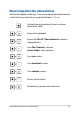User’s Manual
Table Of Contents
- Tietoja tästä käyttöoppaasta
- Luku 1: Laitteiston asetus
- Luku 2: Kannettavan tietokoneen käyttö
- Luku 3: Työskentely Windows® 8.1:lla
- Luku 4: Virta päällä -itsetesti (POST)
- Luku 5: Kannettavan tietokoneen päivittäminen
- Vinkkejä ja Usein kysyttyä
- Liitteet
- DVD-ROM-aseman tietoja
- Blu-ray ROM -asematiedot (tietyissä malleissa)
- Sisäinen modeemiyhteensopivuus
- Yleiskatsaus
- Verkkoyhteensopivuusilmoitus
- Ei-puheäänilaitteisto
- FCC-lausunto
- FCC:n radiotaajuusaltistuvaroitus
- Vaatimustenmukaisuusvakuutus (R&TTE-direktiivi 1999/5/EY)
- CE-merkkivaroitus
- Langaton käyttökanava eri alueilla
- Ranskan rajoitetut langattoman taajuuskaistat
- UL-turvallisuushuomautukset
- Virtaturvallisuusvaatimus
- Huomautuksia TV-virittimestä
- REACH-huomautukset
- Macrovision Corporationin tuotehuomautus
- Suojautuminen kuulovauriolta
- Eri maiden varoitukset Pohjoismaiden varoitukset (litium-ioniakut)
- Optisen aseman turvallisuustiedot
- CTR 21 -hyväksyntä (kannettaville tietokoneille, joissa on sisäänrakennettu modeemi)
- ENERGY STAR –yhteensopiva tuote
- Globaalien ympäristösäädösten vaatimustenmukaisuus ja vakuutus
- ASUS-kierrätys/Palautuspalvelut
- DVD-ROM-aseman tietoja
62
Kannettavan tietokoneen E-käyttöopas
Snap-toiminnon käyttö
Aktivoi ja käytä Snap-palkkia kannettavan tietokoneen
kosketusnäyttöpaneelilla, kosketuslevyllä tai näppäimistöllä.
1. Käynnistä sovellus, johon haluat käyttää Snap-
toimintoa.
2. Pidä hiiren kohdistinta näytön yläosan yllä.
3. Kun kohdistin muuttuu käsikuvakkeeksi, vedä ja
pudota sovellus näyttöpaneelin vasemmalle tai
oikealle puolelle.
4. Käynnistä toinen sovellus.
1. Käynnistä sovellus, johon haluat käyttää Snap-
toimintoa.
2. Paina ja vasenta tai oikeaa nuolinäppäintä ja
napsauta sovellus vasempaan tai oikeaan ruutuun.
3. Käynnistä toinen sovellus. Tämä sovellus asetetaan
automaattisesti tyhjään ruutuun.